forkNで本を作ろう
4章 電子書籍にする( 1 / 3 )
ここまでの作業で、本の各ページ作成および章立ての設定が終わり、本としての基本的な形ができあがりました。そこでこの章では、いったんこの時点で本を電子書籍化して、内容や見栄えを確認してみます。
なお、電子書籍にする作業を行っても、後述の公開作業を行うまでは一般公開されることはありません。この時点ではあくまでも確認のために電子書籍化するだけですので安心してください。
電子書籍のファイル形式には幾つかの種類があり、それぞれメリットやデメリットが異なります。まずここでは、forkNで作成できる形式である「EPUB」および「PDF」について解説します。
ただしパソコンで読むことを前提とした形式ではないため、パソコンで閲覧するにはやや複雑な設定が必要になるのが難点です。
PDF
以前からインターネット上で文書を配布する際にしばしば用いられてきたのがPDFです。
AdobeReaderと呼ばれる無料ソフトを入れればどんなパソコンでも簡単に閲覧することができ、またスマートフォントなどでの閲覧にも対応しています。
今回はまず、扱いやすいこのPDF形式を用いての電子書籍作成を行います。
なお、電子書籍にする作業を行っても、後述の公開作業を行うまでは一般公開されることはありません。この時点ではあくまでも確認のために電子書籍化するだけですので安心してください。
電子書籍の種類と閲覧方法
まず電子書籍の種類について簡単に説明します。電子書籍のファイル形式には幾つかの種類があり、それぞれメリットやデメリットが異なります。まずここでは、forkNで作成できる形式である「EPUB」および「PDF」について解説します。
EPUB
電子書籍のファイル形式として、いま一番広がりを見せているのがこのEPUBです。iPhoneなどのスマートフォンや、市販されている電子書籍リーダーの多くが、このEPUB形式に対応しています。ただしパソコンで読むことを前提とした形式ではないため、パソコンで閲覧するにはやや複雑な設定が必要になるのが難点です。
AdobeReaderと呼ばれる無料ソフトを入れればどんなパソコンでも簡単に閲覧することができ、またスマートフォントなどでの閲覧にも対応しています。
今回はまず、扱いやすいこのPDF形式を用いての電子書籍作成を行います。
4章 電子書籍にする( 2 / 3 )
PDF形式の電子書籍にする
1.本の編集画面上部にある「EPUB・PDFの更新」ボタンをクリックします。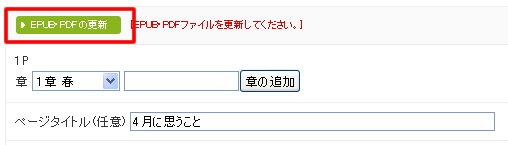
2.「EPUB/PDFの生成」ボタンをクリックします。
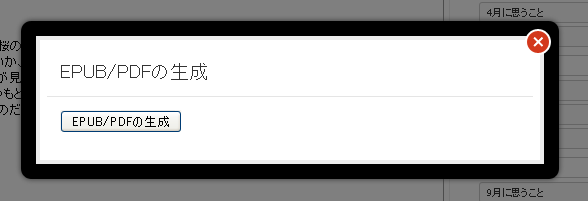
3.生成状況が表示された後、しばらくするとPDFおよびEPUBファイルへのリンクが表示されます。
4.PDF(~KB)の上で右クリックし「対象をファイルに保存」をクリックします。
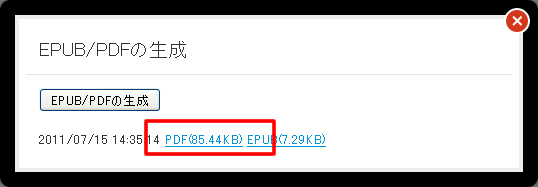
5.ファイルの保存ダイアログが表示されるので、保存場所を決めて保存します。
6.ブラウザを最小化し、保存したPDFをダブルクリックして開きます。

7.本が電子書籍として表示されますので、スクロールしながら中身を確認します。
4章 電子書籍にする( 3 / 3 )
困ったときには
保存したPDFが開けない
保存したPDFファイルをWクリックしても開くことができない場合、PDFの閲覧に必要な「AdobeReader」がインストールされていないことが考えられます。その場合は、下記のリンクからAdobeReaderをダウンロード・インストールしてください。
・AdobeReaderのダウンロード
PDFの中身が白紙しかない
PDFを開くことはできたものの、ファイル内に白紙のページしか表示されない場合、forkNでページを設定した際に、「ページの公開設定」が「公開」ではなく「下書き」に設定されていることが考えられます。下書き中のページなど、意図的に非公開にしたいページ以外は、必ずすべてのページを「公開」に設定しておいてください。

5章 本の内容を作りこむ( 1 / 2 )
電子書籍(PDF)を確認してみると、今まで自分が作成したページが、実際にひとまとまりの本として完成されていることがわかったと思います。
ただし、現在はまだ各ページには文章が並んでいるだけで、やや単調で見栄えもしない状態です。
そこで次に、画像の挿入や文字の装飾(書式設定)を行って、本の内容をさらに作りこんでいきます。
2.編集画面右側の「イメージ」タブをクリックします。
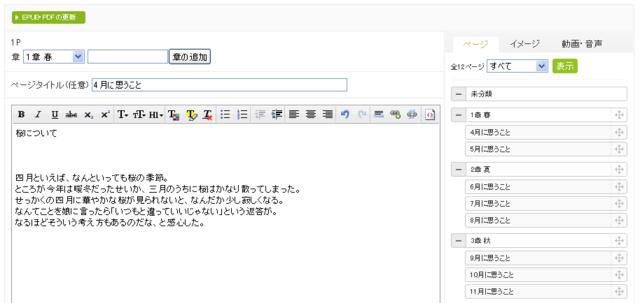
3.「SELECT FILES」をクリックすると、「forkN.jpでアップロードするファイルを選択します」ダイアログが表示されます。
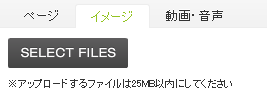
4.ページの挿入したい画像を選択し、「開く」をクリックします。
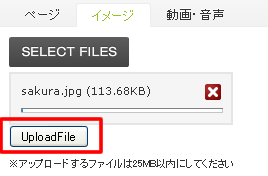 5.編集画面に戻るので、画面右側の「UploadFile」をクリックします。
5.編集画面に戻るので、画面右側の「UploadFile」をクリックします。
6.テキストエリア内の画像を入れたい箇所でクリックし、カーソルを入れます。
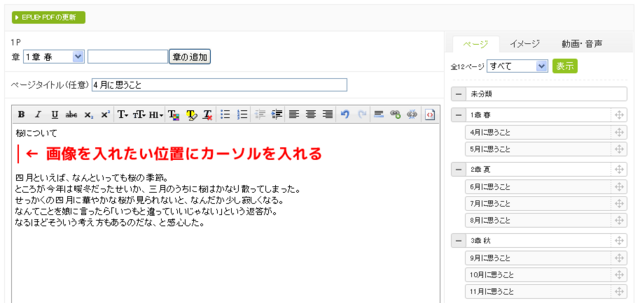
7.アップロードした画像の「サイズ」を▼リストボタンから選びます。
8.同じく「配置」を▼リストボタンから選びます。
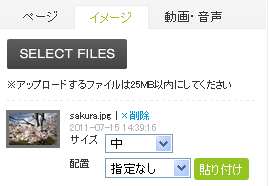
9.「貼り付け」をクリックすると、カーソルがあった位置に画像が挿入されます。
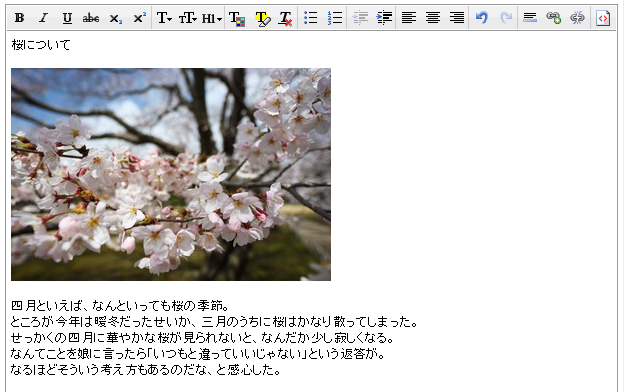
※挿入した画像を削除したい場合は、画像をクリックして選択したあと「Delete」キーで削除できます。
ただし、現在はまだ各ページには文章が並んでいるだけで、やや単調で見栄えもしない状態です。
そこで次に、画像の挿入や文字の装飾(書式設定)を行って、本の内容をさらに作りこんでいきます。
画像を入れる
1.画像を入れたいページの編集画面を開きます。2.編集画面右側の「イメージ」タブをクリックします。
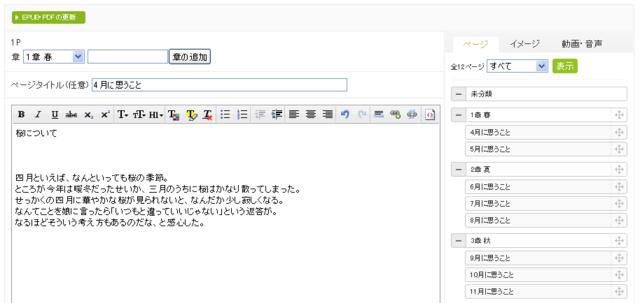
3.「SELECT FILES」をクリックすると、「forkN.jpでアップロードするファイルを選択します」ダイアログが表示されます。
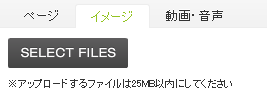
4.ページの挿入したい画像を選択し、「開く」をクリックします。
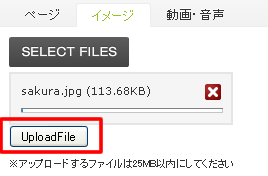 5.編集画面に戻るので、画面右側の「UploadFile」をクリックします。
5.編集画面に戻るので、画面右側の「UploadFile」をクリックします。6.テキストエリア内の画像を入れたい箇所でクリックし、カーソルを入れます。
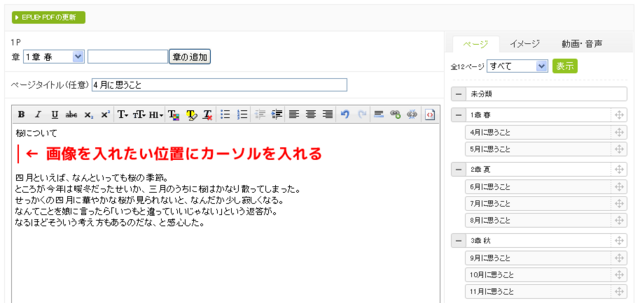
7.アップロードした画像の「サイズ」を▼リストボタンから選びます。
8.同じく「配置」を▼リストボタンから選びます。
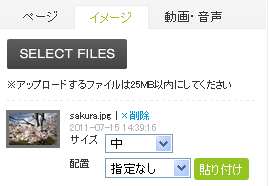
9.「貼り付け」をクリックすると、カーソルがあった位置に画像が挿入されます。
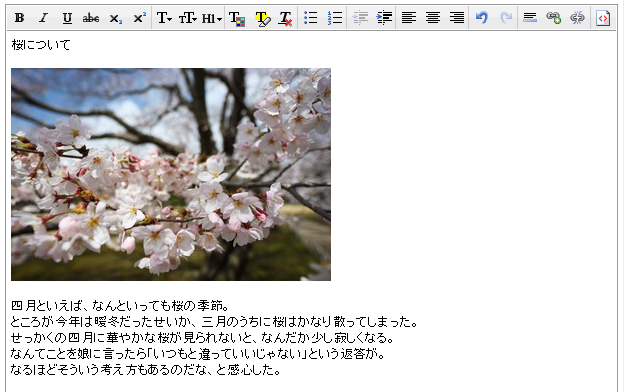
※挿入した画像を削除したい場合は、画像をクリックして選択したあと「Delete」キーで削除できます。
-
-
forkNで本を作ろう
4











